Keil4 建立STM32工程详解.docx
《Keil4 建立STM32工程详解.docx》由会员分享,可在线阅读,更多相关《Keil4 建立STM32工程详解.docx(10页珍藏版)》请在冰豆网上搜索。
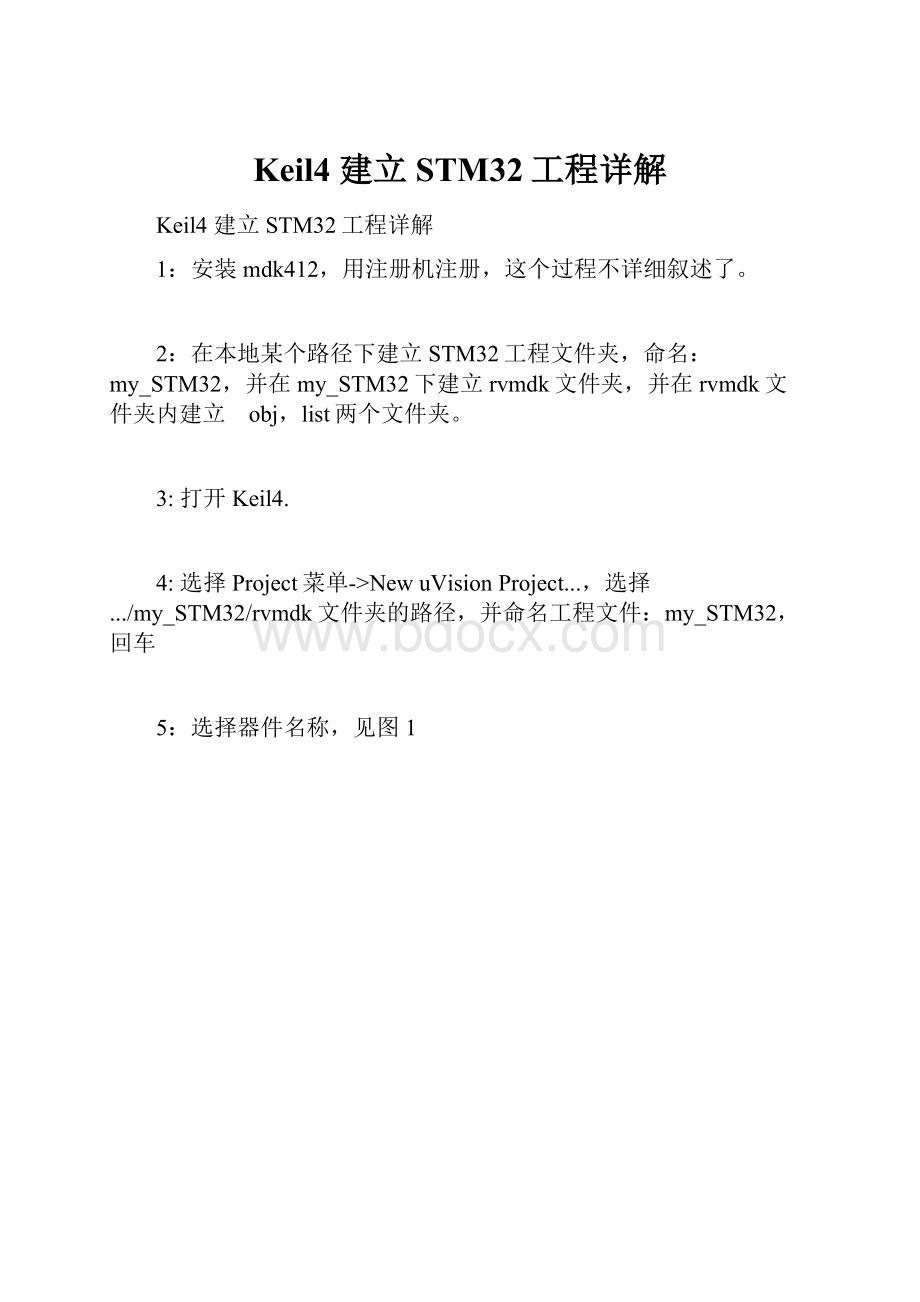
Keil4建立STM32工程详解
Keil4建立STM32工程详解
1:
安装mdk412,用注册机注册,这个过程不详细叙述了。
2:
在本地某个路径下建立STM32工程文件夹,命名:
my_STM32,并在my_STM32下建立rvmdk文件夹,并在rvmdk文件夹内建立 obj,list两个文件夹。
3:
打开Keil4.
4:
选择Project菜单->NewuVisionProject...,选择.../my_STM32/rvmdk文件夹的路径,并命名工程文件:
my_STM32,回车
5:
选择器件名称,见图1
图1
单击OK。
6:
如图2所示:
选择否,不添加Startup.s,以后自己添加。
图2
7:
如图3,建立几个Group:
startup(即将装入启动文件等),usr(即将装入应用程序文件),FWlib(即将装入库文件的.c文件),doc(即将装入说明文档)
图3
8:
右键单击FWlib,AddFilestoGroup'FWlib',选择库文件的路径下的src文件内的所有文件,并点击Add,如图4所示:
图4
9:
将cortexm3_macro.s,stm32f10x_vector.s,stm32f10x_it.c,stm32f10x_it.h,stm32f10x_conf.h,main.c,readme.txt拷贝到my_STM32文件夹内。
10:
右键单击usr,AddFilestoGroup'usr',选择main.c,stm32f10x_it.c,stm32f10x_it.h,stm32f10x_conf.h,并Add,如图5所示
图5
11:
键单击startup,AddFilestoGroup'startup' 选择cortexm3_macro.s,stm32f10x_vector.s,并Add,如图6示
图6
12:
将 stm32f10x_it.c,stm32f10x_it.h,stm32f10x_conf.h文件只读改为,可读写。
13:
点击图中画黑线的按钮(TargetOptions...)
图7
14:
选择Output标签,勾选CreatHexFile,然后点击SelectFolderforObjects...,选择/my_STM32/rvmdk/obj,作为输出目标文件的文件夹。
如图8所示。
图8
15:
选择List标签,点击SelectFolderforListing...,选择/my_STM32/rvmdk/list,作为输出list文件的文件夹。
如图9示。
图9
16:
择C/C++标签,点击IncludePath右边的按钮,分别选择/library/inc,/my_STM32文件夹作为程序的库文件编译的路径。
如图10所示
图10
17:
STM32工程建立成功,修改main函数,可以编译一下。